Tips: Pelajari selengkapnya tentang Microsoft Forms atau mulai segera dan buat survei , kuis, atau jajak pendapat. Ingin pencitraan merek, tipe pertanyaan, dan analisis data yang lebih canggih? Coba Dynamics 365 Customer Voice.
Sebagai cara untuk mengelola dan menata formulir dan kuis, Anda dapat membuat kumpulan kustom dan formulir grup serta kuis bersama-sama karena mereka dapat memahami Anda. Anda juga dapat menyalin, mengganti nama, dan menghapus koleksi.

Membuat koleksi baru serta memindahkan formulir dan kuis ke dalamnya
-
Di Microsoft Forms, gulir ke bagian bawah halaman, lalu pilih Semua Formulir Saya.
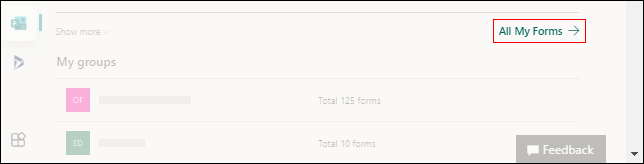
-
Pada tab Semua formulir , pilih Kumpulan Baru.
-
Beri nama koleksi Anda dan pilih Buat. Koleksi baru Anda akan muncul sebagai ubin di tempat pertama baris teratas formulir Anda.
Catatan: Jika Anda tidak melihat petak formulir, Anda mungkin berada dalam "Tampilan daftar" bukan "Tampilan petak ." Anda dapat beralih antara keduanya dengan memilih menu menurun Opsi Tampilan di sebelah kanan kotak pencarian.
-
Untuk memindahkan formulir atau kuis ke koleksi baru, arahkan kursor ke ubin formulir atau kuis dan pilih Opsi lainnya >Pindahkan ke koleksi. Pilih koleksi baru.
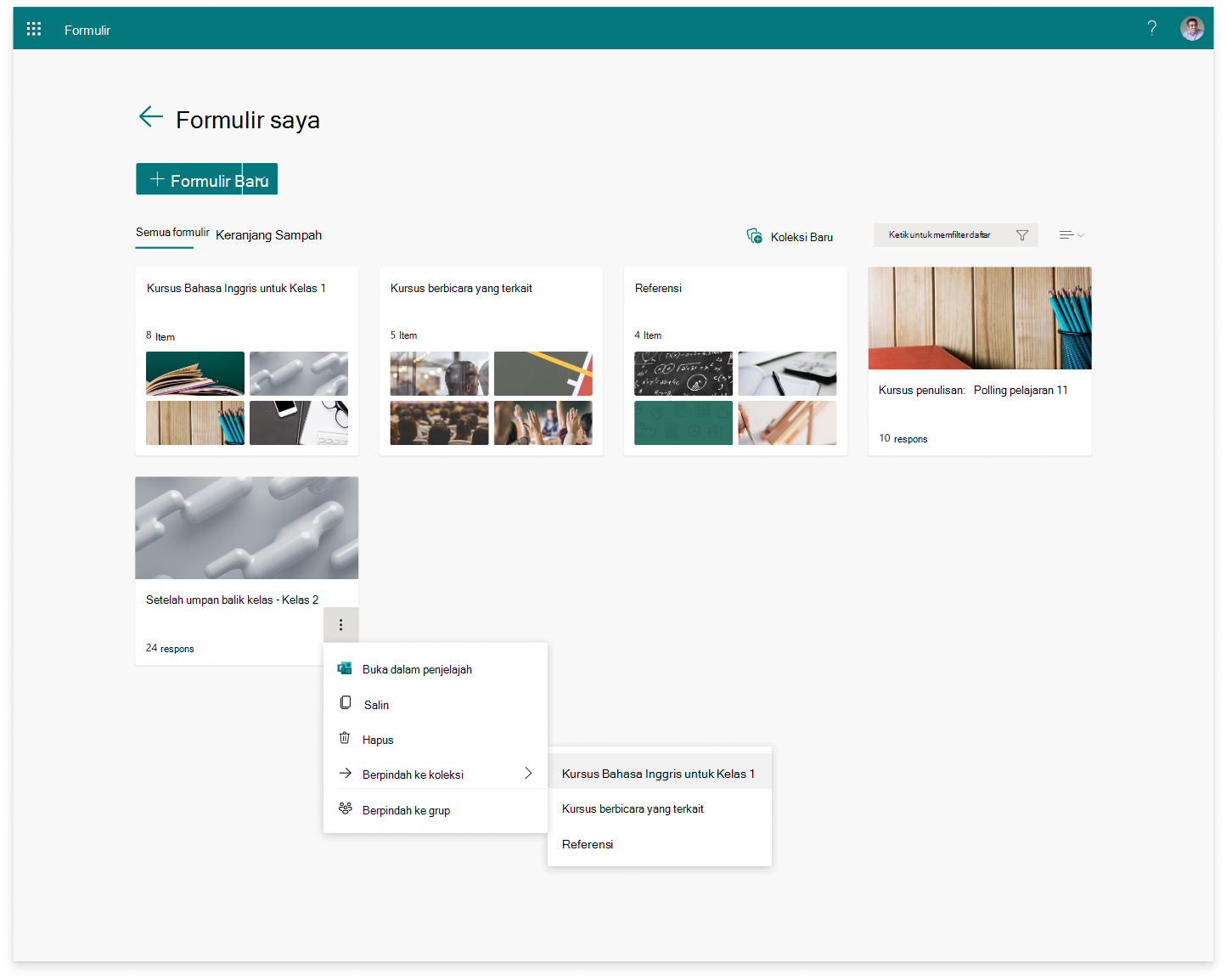
Catatan: Anda dapat memindahkan formulir atau kuis apa pun ke koleksi baru menggunakan seret dan jatuhkan.
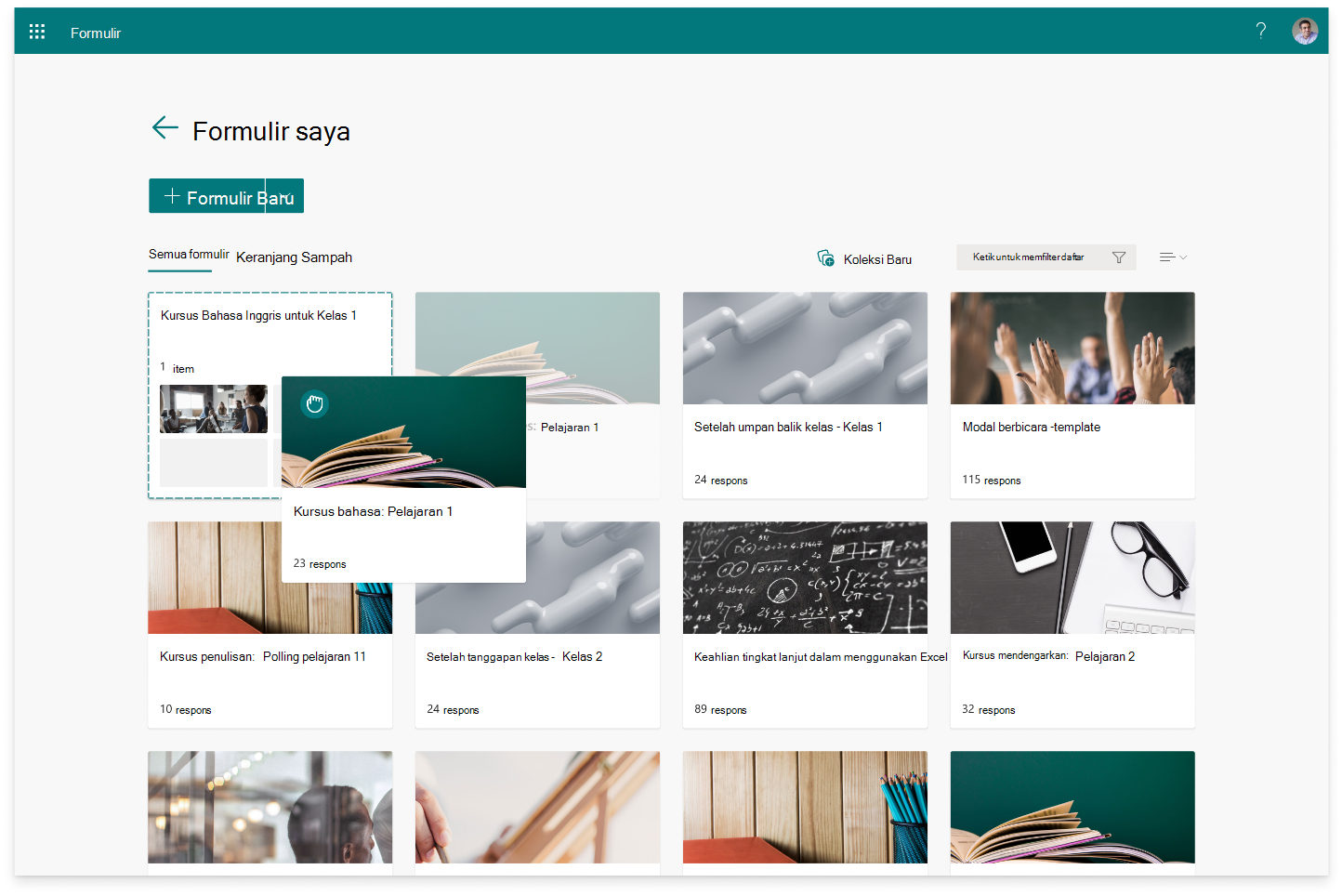
5. Anda akan melihat formulir atau kuis yang baru dipindahkan muncul sebagai gambar mini di ubin koleksi.
Menyalin koleksi
-
Arahkan mouse ke kumpulan yang ingin disalin, lalu pilih Opsi lainnya.
-
Pilih Salin.
-
Koleksi duplikat dengan judul yang sama, tapi angka ditambahkan ke dalamnya, akan muncul sebagai petak di tempat pertama baris atas formulir Anda.
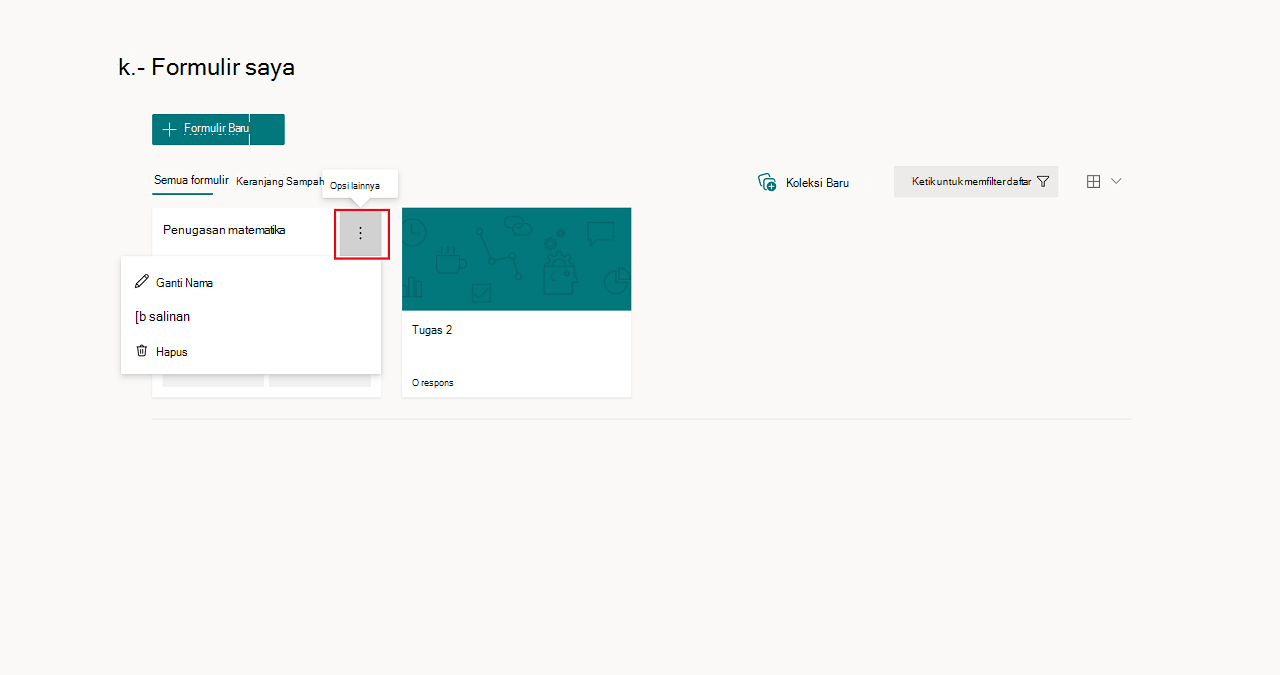
Catatan: Ketika menyalin koleksi, semua formulir dan kuis dalam kumpulan tersebut juga akan diduplikasi.
Mengganti nama koleksi
-
Arahkan mouse ke kumpulan yang ingin diganti namanya, lalu pilih Opsi lainnya.
-
Pilih Ganti nama dan berikan nama baru untuk koleksi.
-
Pilih Ganti nama.
Menghapus koleksi
-
Arahkan mouse ke kumpulan yang ingin dihapus, lalu pilih Opsi lainnya.
-
Pilih Hapus.
Catatan: Koleksi yang dihapus dan semua formulir serta kuis di dalamnya akan dipindahkan ke tab Keranjang sampah. Untuk memulihkan koleksi dari tab Keranjang sampah , arahkan mouse ke koleksi dan pilih Opsi lainnya >Pulihkan. Kumpulan dan semua formulir serta kuis yang dipulihkan dapat ditemukan di tab Semua formulir.
Umpan balik untuk Microsoft Forms
Kami ingin mendengar pendapat Anda Untuk mengirim umpan balik tentang Microsoft Forms, lihat ke sudut kanan atas formulir Anda dan pilih Pengaturan formulir lainnya 
Lihat Juga
Membuat formulir dengan Microsoft Forms
Membuat kuis dengan Microsoft Forms










